แปลง แก้ไข และบีบอัดวิดีโอ/เสียงในรูปแบบมากกว่า 1,000 รูปแบบพร้อมคุณภาพสูง
6 วิธีที่ดีที่สุดในการแปลง HEVC เป็น MP4 โดยไม่สูญเสียคุณภาพ
คุณจะรับชมวิดีโอคุณภาพสูงที่เข้ารหัสด้วยการบีบอัด HEVC ได้อย่างไร อุปกรณ์บางรุ่นไม่รองรับการเล่นวิดีโอในรูปแบบ HEVC และวิธีที่ดีที่สุดในการเอาชนะปัญหานี้คือการแปลง HEVC เป็น MP4 แล้วคุณจะทำอย่างไร อ่านบทความนี้ต่อ ซึ่งมีวิธีการใช้งานได้ 6 วิธีที่ช่วยให้คุณแปลง HEVC เป็น MP4 ได้โดยไม่กระทบต่อคุณภาพสูงที่ได้จากมาตรฐานการบีบอัด ดังนั้น โดยไม่ต้องเสียเวลาอีกต่อไป มาเริ่มสำรวจแต่ละวิธีด้านล่างกันเลย!
รายการคู่มือ
เหตุใดคุณจึงควรแปลง HEVC เป็น MP4? วิธีที่ดีที่สุดในการแปลง HEVC เป็น MP4 โดยไม่สูญเสียคุณภาพ วิธีการแปลงไฟล์ HEVC เป็น MP4 ด้วย VLC Media Player ขั้นตอนโดยละเอียดในการแปลง HEVC เป็น MP4 ผ่าน Handbrake เครื่องมือออนไลน์สำหรับแปลงไฟล์ HEVC เป็น MP4 ฟรีเหตุใดคุณจึงควรแปลง HEVC เป็น MP4?
เหตุใดคุณจึงควรแปลงไฟล์ HEVC เป็น MP4 HEVC (High-Efficiency Video Coding) ไม่ใช่รูปแบบคอนเทนเนอร์ แต่เป็นมาตรฐานการบีบอัดวิดีโอ ซึ่งเรียกอีกอย่างว่า H.265 ซึ่งแตกต่างจากรูปแบบ MP4 (ซึ่งรองรับโดยอุปกรณ์ทุกชนิด) ไม่ใช่อุปกรณ์ทั้งหมดที่รองรับการเล่นวิดีโอที่เข้ารหัสในมาตรฐานการบีบอัด HEVC หากอุปกรณ์ของคุณ เช่น คอมพิวเตอร์ สมาร์ทโฟน แท็บเล็ต ฯลฯ ไม่สามารถเปิดและเล่นไฟล์วิดีโอใน HEVC ได้ แสดงว่าไม่รองรับ
อย่างไรก็ตาม ประเด็นอยู่ที่ว่า HEVC ให้ผลลัพธ์ที่มีคุณภาพสูงกว่า MP4 และ MP4 เป็นรูปแบบที่มีการสูญเสียข้อมูล ดังนั้น หากคุณแปลง HEVC เป็น MP4 คุณจะสูญเสียคุณภาพวิดีโอต้นฉบับอย่างแน่นอน ดังนั้น คุณต้องใช้เครื่องมือระดับมืออาชีพและเชื่อถือได้เพื่อแปลง HEVC เป็น MP4 โดยไม่กระทบต่อคุณภาพของวิดีโอที่เข้ารหัสใน HEVC โชคดีที่โพสต์นี้นำเสนอวิดีโอ HEVC ถึง 6 วิดีโอ ดังนั้น โดยไม่ต้องเสียเวลาต่ออีก มาเริ่มดูส่วนถัดไปกันเลย
วิธีที่ดีที่สุดในการแปลง HEVC เป็น MP4 โดยไม่สูญเสียคุณภาพ
คุณจะต้องใช้มืออาชีพ 4Easysoft แปลงวิดีโอทั้งหมด เพื่อแปลงไฟล์ HEVC เป็น MP4 ได้อย่างมีประสิทธิภาพโดยไม่สูญเสียคุณภาพ เครื่องมือนี้ช่วยให้คุณแปลงวิดีโอที่เข้ารหัสด้วย HEVC เป็นรูปแบบและการตั้งค่าอุปกรณ์มากกว่า 600 รูปแบบ รวมถึง MP4 นอกจากนี้ยังช่วยให้คุณแปลงไฟล์ HEVC หลายไฟล์เป็น MP4 ได้พร้อมกันด้วยความเร็ว 60X โดยไม่กระทบต่อคุณภาพไฟล์ดั้งเดิม นอกจากนี้ ยังมีตัวเลือกคุณภาพต่างๆ ให้คุณเลือกเพื่อแปลงไฟล์ HEVC เช่น Same As Source (ซึ่งเป็นตัวเลือกที่รักษาคุณภาพดั้งเดิม), 4K, HD 1080P เป็นต้น นอกจากนี้ ยังมีตัวเลือกการกำหนดค่าที่คุณสามารถปรับเปลี่ยนเพื่อปรับปรุงคุณภาพ ความละเอียด อัตราเฟรม และอัตราบิตของเอาต์พุต (ซึ่งก็คือไฟล์ MP4) ให้ดียิ่งขึ้น

ให้คุณแปลง HEVC ไปยังอุปกรณ์ (พรีเซ็ตอุปกรณ์) ที่คุณต้องการเล่นได้โดยตรง
โปรแกรมปรับปรุงวิดีโอที่ช่วยให้คุณยกระดับความละเอียด HEVC ลบสัญญาณรบกวนในวิดีโอ และอื่นๆ อีกมากมาย
กำหนดรูปแบบ HEVC ใหม่เป็นเอาท์พุต MP4 โดยใช้ฟีเจอร์การแก้ไข: หมุน ครอบตัด เพิ่มเอฟเฟกต์ ฟิลเตอร์ ฯลฯ
รองรับเครื่องมือตัดแต่งที่ช่วยให้คุณตัดส่วนที่ไม่ต้องการของไฟล์ HEVC ออกไป
100% ปลอดภัย
100% ปลอดภัย
ขั้นตอนที่ 1ติดตั้ง 4Easysoft Total Video Converter บนคอมพิวเตอร์ของคุณ จากนั้นเรียกใช้เครื่องมือ คลิกปุ่ม “เพิ่มไฟล์” และเลือก “เพิ่มไฟล์” จากนั้นนำเข้าไฟล์ HEVC ที่คุณต้องการแปลง

ขั้นตอนที่ 2จากนั้นคลิกปุ่ม “Convert All to:” เลือกแท็บ “Video” และคลิกตัวเลือก “MP4” จากนั้นเลือกตัวเลือก “Same as source” จากรายการทางด้านขวา

ขั้นตอนที่ 3ขั้นตอนต่อไป ให้คลิกปุ่ม "Custom Profile" ของตัวเลือก "Same as source" คุณสามารถปรับคุณภาพ ตัวเข้ารหัส บิตเรต ฯลฯ ได้ จากนั้นให้คลิกปุ่ม "Create New"

ขั้นตอนที่ 4จากนั้น เลือกปลายทางของไฟล์ที่คุณต้องการจัดเก็บเอาต์พุต จากนั้น คลิกปุ่ม "แปลงทั้งหมด" เพื่อเริ่มกระบวนการแปลง HEVC เป็น MP4! เท่านี้ก็เสร็จเรียบร้อย!

วิธีการแปลงไฟล์ HEVC เป็น MP4 ด้วย VLC Media Player
หากคุณเลือกใช้เครื่องมือฟรีเพื่อแปลงไฟล์ HEVC เป็น MP4 VLC ถือเป็นตัวเลือกที่ดีที่สุด แม้ว่าจะขึ้นชื่อในฐานะเครื่องเล่นมัลติมีเดียโอเพ่นซอร์ส แต่ยังสามารถแปลงไฟล์ได้ เช่น HEVC เป็น MP4 ด้วยคุณสมบัติที่เกี่ยวข้องกับการแปลงในตัว เช่น ไลบรารีของรูปแบบเอาต์พุต ตัวเลือกในการปรับตัวแปลงสัญญาณวิดีโอและเสียง คำบรรยาย เป็นต้น อย่างไรก็ตาม VLC ไม่รองรับการแปลงแบบแบตช์ ซึ่งต่างจากวิธีแรก และบางครั้งจะให้เอาต์พุตโดยไม่มีเสียง หากคุณยังต้องการลองใช้ VLC ต่อไปนี้เป็นขั้นตอนในการใช้เพื่อแปลงไฟล์ HEVC เป็น MP4
ขั้นตอนที่ 1ติดตั้ง VLC บนคอมพิวเตอร์ของคุณ จากนั้นเรียกใช้เครื่องมือ คลิกแท็บ “สื่อ” และเลือกตัวเลือก “แปลง/บันทึก” จากนั้นคลิก “เพิ่ม” และเลือก HEVC ที่คุณต้องการแปลง
ขั้นตอนที่ 2หลังจากเลือกไฟล์ “HEVC” แล้ว ให้คลิกปุ่ม “เปิด” เพื่อนำเข้าไฟล์ดังกล่าวไปยังอินเทอร์เฟซของเครื่องมือ จากนั้นคลิกปุ่ม “แปลง/บันทึก” เพื่อดำเนินการขั้นตอนต่อไป
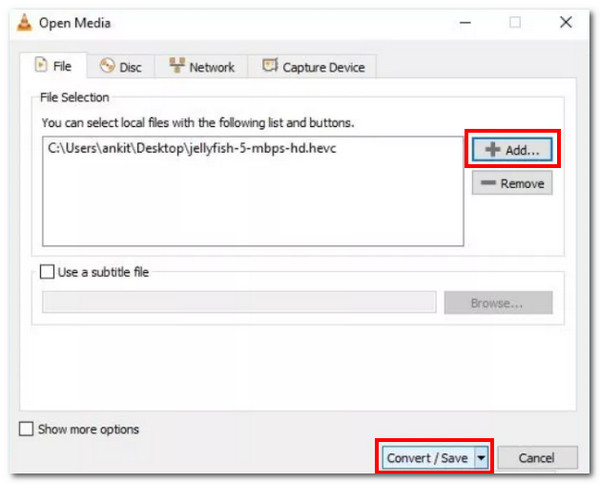
ขั้นตอนที่ 3ไปที่ “การตั้งค่า” คลิกปุ่มดรอปดาวน์ “โปรไฟล์” และเลือกตัวเลือก “วิดีโอ - H.264 + MP3 (MP4)” จากนั้นคลิก “เรียกดู” และเลือกปลายทางของไฟล์เอาต์พุต
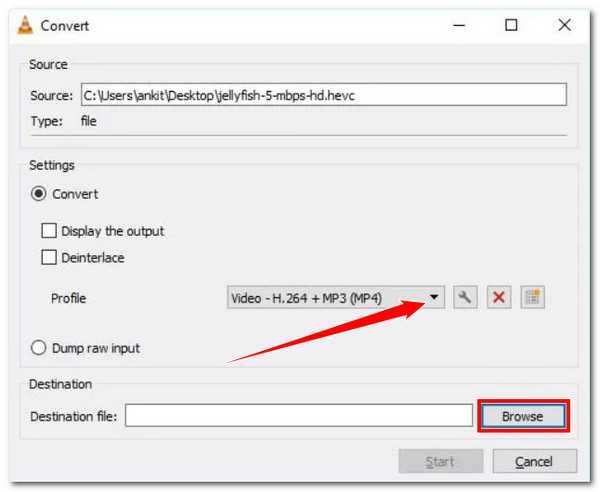
ขั้นตอนที่ 4ขั้นตอนต่อไป ให้คลิกปุ่ม "เริ่ม" เพื่อเปิดการแปลงไฟล์ HEVC เป็น MP4 เพียงเท่านี้ก็เรียบร้อย! นี่คือวิธีใช้ VLC Media Player เพื่อแปลงไฟล์ HECV เป็น MP4
ขั้นตอนโดยละเอียดในการแปลง HEVC เป็น MP4 ผ่าน Handbrake
เครื่องมืออื่นสำหรับการแปลง HEVC เป็น MP4 คือ Handbrake Handbrake เป็นตัวแปลงวิดีโอที่รองรับตัวเลือกในการแปลงไฟล์ดิจิทัลและดิสก์โดยตรง เช่นเดียวกับ VLC เครื่องมือนี้ยังเป็นโปรแกรมโอเพ่นซอร์ส ซึ่งหมายความว่าคุณสามารถใช้ได้ฟรี น่าเสียดายที่เครื่องมือนี้ไม่เหมาะสำหรับผู้เริ่มต้นเนื่องจากอินเทอร์เฟซและคุณสมบัติที่ซับซ้อน นอกจากนี้ ยังไม่รองรับการแปลงเป็นชุดและรองรับรูปแบบเอาต์พุตที่จำกัด โชคดีที่ MP4 เป็นหนึ่งในนั้น หากคุณยังต้องการให้เครื่องมือนี้มีโอกาส นี่คือวิธีการแปลง HEVC เป็น MP4:
ขั้นตอนที่ 1ติดตั้ง Handbrake จากเว็บไซต์อย่างเป็นทางการบนคอมพิวเตอร์ของคุณ จากนั้นเปิดเครื่องมือแล้วลากและวางไฟล์ HEVC ลงในพื้นที่วางของเครื่องมือเพื่อนำเข้า
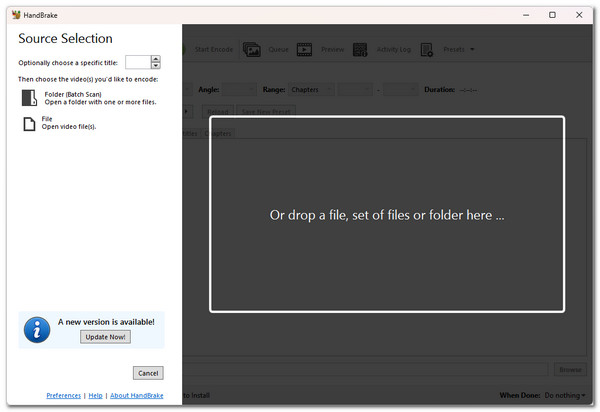
ขั้นตอนที่ 2จากนั้นคลิกปุ่ม “รูปแบบ” และเลือก “MP4” เป็นรูปแบบเอาต์พุต จากนั้นคลิกเมนู “ค่าที่ตั้งไว้ล่วงหน้า” และเลือกค่าที่ตั้งไว้ล่วงหน้าที่คุณต้องการพร้อมความเร็วและคุณภาพที่สอดคล้องกัน
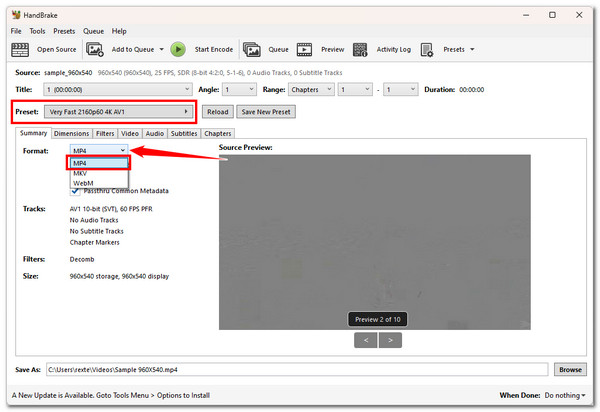
ขั้นตอนที่ 3ขั้นตอนต่อไป ให้คลิกปุ่ม "เรียกดู" ที่ด้านล่างขวา และเลือกปลายทางของไฟล์เอาต์พุต จากนั้น คลิกปุ่ม "เริ่มเข้ารหัส" ที่ด้านบน เพื่อเริ่มการแปลง HEVC เป็น MP4
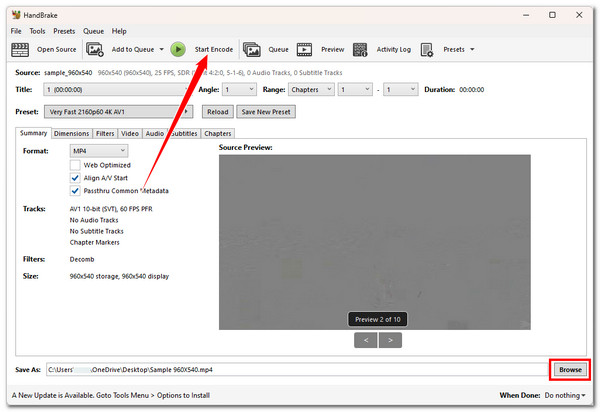
เครื่องมือออนไลน์สำหรับแปลงไฟล์ HEVC เป็น MP4 ฟรี
นอกจากเครื่องมือที่ดาวน์โหลดได้ด้านบนแล้ว ยังมีโปรแกรมออนไลน์ที่ให้คุณแปลงไฟล์ HEVC เป็น MP4 ได้ฟรีอีกด้วย และในโพสต์นี้ คุณจะเห็นโปรแกรมเหล่านี้สามโปรแกรมด้านล่าง! อย่างไรก็ตาม คุณไม่สามารถรับประกันได้ว่าเครื่องมือออนไลน์เหล่านี้จะรักษาคุณภาพดั้งเดิมของไฟล์ HEVC ของคุณไว้ได้ตลอดกระบวนการแปลง ถึงอย่างนั้นก็ยังคุ้มค่าที่จะลองใช้และลองใช้ เริ่มลงมือกันเลย!
1. การแปลง
โปรแกรมออนไลน์ตัวแรกที่คุณสามารถใช้แปลงไฟล์ HEVC เป็น MP4 ได้คือ Convertio ด้วยอินเทอร์เฟซที่ใช้งานง่ายของเครื่องมือนี้ ปุ่มที่ใช้งานง่าย และการแปลงเป็นชุด คุณสามารถแปลงไฟล์ HEVC ได้อย่างรวดเร็ว นอกจากนี้ เช่นเดียวกับเครื่องมือที่ดาวน์โหลดได้ Convertio ยังรองรับการกำหนดค่าโดยการปรับอัตราเฟรม คุณภาพ โคเดก และอื่นๆ น่าเสียดายที่ Convertio ให้คุณนำเข้าไฟล์ได้สูงสุด 100MB หากคุณคิดว่าไฟล์ HEVC ของคุณไม่เกินนั้น ต่อไปนี้เป็นขั้นตอนในการใช้งาน
ขั้นตอนที่ 1ค้นหาและเข้าถึงเว็บไซต์ “แปลงไฟล์ HEVC เป็น MP4 ออนไลน์และฟรี” บนเบราว์เซอร์ของคุณ หลังจากนั้น ลากและวางไฟล์ HEVC ไปยังอินเทอร์เฟซของเครื่องมือออนไลน์ที่คุณต้องการแปลง
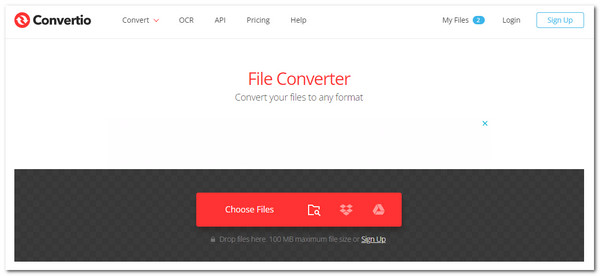
ขั้นตอนที่ 2ขั้นตอนต่อไปคือการกำหนดค่าเอาต์พุตโดยคลิกปุ่ม “การตั้งค่า” เมื่อเสร็จแล้วให้คลิกปุ่ม “ตกลง” จากนั้นคลิก “แปลง” เพื่อเริ่มกระบวนการแปลงสื่อ
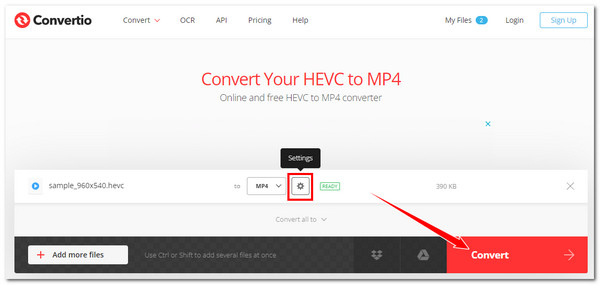
ขั้นตอนที่ 3จากนั้นรอจนกว่ากระบวนการอัปโหลดและการแปลงจะเสร็จสิ้น เมื่อเสร็จสิ้นแล้ว ให้คลิกปุ่ม "ดาวน์โหลด" เพื่อจัดเก็บหรือบันทึกไฟล์ MP4 (เอาต์พุต) ลงในพื้นที่จัดเก็บข้อมูลภายในเครื่องคอมพิวเตอร์ของคุณ
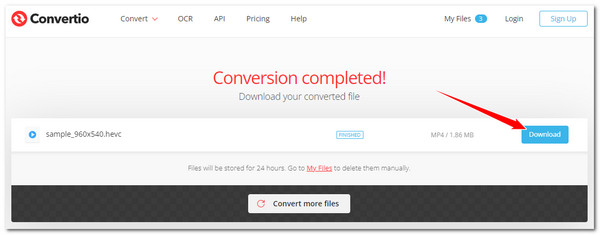
2. แปลงออนไลน์ฟรี
เครื่องมือแปลงไฟล์ HEVC เป็น MP4 ออนไลน์อีกตัวหนึ่งที่คุณสามารถใช้ได้ฟรีคือ OnlineConvertFree ซึ่งแตกต่างจากเครื่องมือออนไลน์ตัวแรก OnlineConvertFree นำเสนอกระบวนการแปลงที่ตรงไปตรงมา เพียงวางไฟล์ HEVC ของคุณ คลิกแปลง เพียงเท่านี้ก็เสร็จเรียบร้อย แม้ว่าจะดูเหมือนเป็นเครื่องมือที่ใช้งานง่าย แต่คุณอาจยังพบว่ามันขาดๆ เกินๆ ในบางจุด ด้วยเครื่องมือนี้ คุณไม่สามารถทำการเปลี่ยนแปลงเอาต์พุตได้ โดยให้คุณวางไฟล์ที่มีขนาดสูงสุด 100MB เท่านั้น เป็นเรื่องดีที่คุณสามารถแปลงไฟล์ HEVC ได้หลายไฟล์พร้อมกัน วิธีใช้เครื่องมือนี้? นี่คือขั้นตอนที่คุณต้องปฏิบัติตาม:
ขั้นตอนที่ 1พิมพ์หน้านี้ในแถบค้นหาของเบราว์เซอร์: “OnlineConvertFree แปลงไฟล์ HEVC เป็น MP4 ออนไลน์ฟรี” แล้วเข้าถึง จากนั้นวางไฟล์ HEVC ของคุณลงในพื้นที่วางไฟล์ของเครื่องมือ
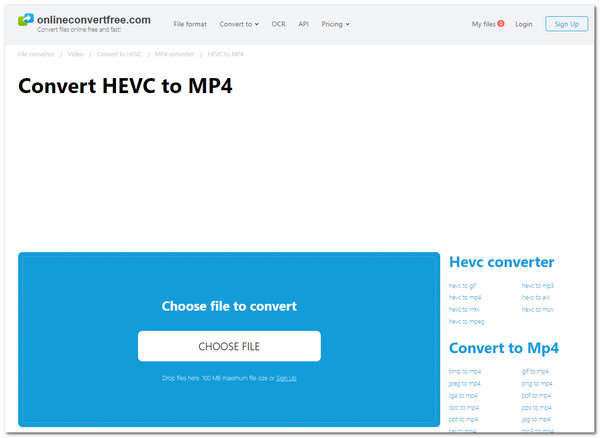
ขั้นตอนที่ 2ขั้นตอนต่อไป ให้คลิกปุ่ม "แปลง" เพื่อเริ่มการแปลงไฟล์ HEVC เป็น MP4 จากนั้น รอให้การอัปโหลดและการแปลงไฟล์เสร็จสิ้น เมื่อเสร็จแล้ว ให้คลิกปุ่ม "ดาวน์โหลด"
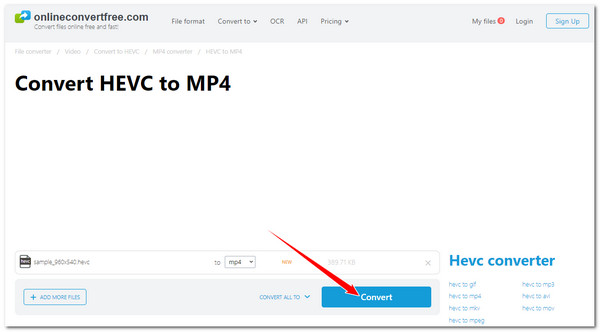
3. Conv. ใด ๆ
เครื่องมือออนไลน์ตัวสุดท้ายที่คุณสามารถใช้แปลงไฟล์ HEVC เป็น MP4 ได้ฟรีคือ AnyConv เช่นเดียวกับ OnlineConvertFree, AnyConv เป็นเครื่องมือแปลงสื่อที่ใช้งานง่าย คุณสามารถแปลงไฟล์ HEVC เป็น MP4 ได้อย่างรวดเร็วด้วยการกดปุ่มเพียงไม่กี่ปุ่ม น่าเสียดายที่มันไม่มีตัวเลือกในการกำหนดค่าเอาต์พุต และไม่อนุญาตให้คุณแปลงไฟล์ HEVC หลายไฟล์เป็น MP4 พร้อมกัน ในกรณีนั้น คุณต้องแปลงไฟล์ HEVC ทีละไฟล์หากมีหลายไฟล์ หากคุณไม่รังเกียจ ต่อไปนี้คือขั้นตอนในการใช้ AnyConv เพื่อแปลงไฟล์ HEVC เป็น MP4:
ขั้นตอนที่ 1เปิดเบราว์เซอร์ของคุณและไปที่เว็บไซต์ “AnyConv HEVC to MP4 Converter Online” จากนั้นเข้าไปที่เว็บไซต์และวาง HEVC ที่คุณต้องการแปลงเป็น MP4
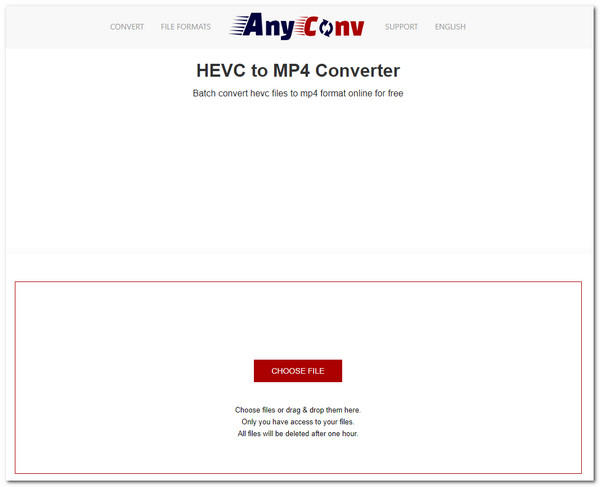
ขั้นตอนที่ 2ขั้นตอนต่อไป ให้คลิกปุ่ม “แปลง” เพื่อเริ่มอัปโหลดและแปลงไฟล์ เมื่อทุกอย่างเสร็จสิ้น ให้คลิกปุ่ม “ดาวน์โหลด.MP4” เพื่อบันทึกผลลัพธ์
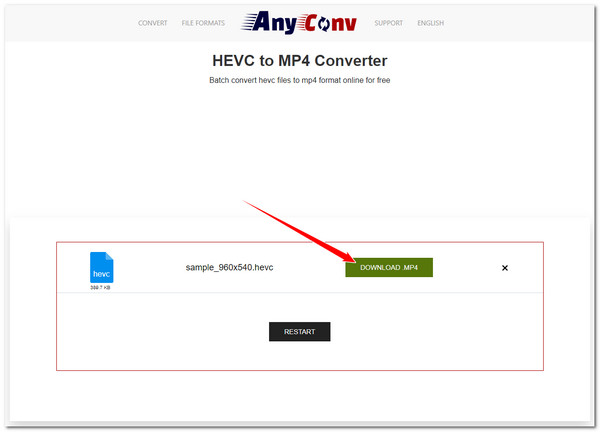
บทสรุป
นั่นแหละ! นั่นคือหกวิธีที่ใช้ได้ในการแปลงไฟล์ HEVC เป็น MP4 ด้วยวิธีเหล่านี้ คุณสามารถแปลงไฟล์ HEVC เป็น MP4 ได้อย่างรวดเร็วและมีประสิทธิภาพ และทำให้สามารถเล่นได้บนอุปกรณ์ต่างๆ! หากคุณต้องการแปลงไฟล์ HEVC เป็น MP4 โดยไม่สูญเสียคุณภาพดั้งเดิม คุณสามารถใช้โปรแกรมระดับมืออาชีพ 4Easysoft แปลงวิดีโอทั้งหมดด้วยความสามารถของเครื่องมือนี้ในการแปลงไฟล์ HEVC หลายไฟล์เป็น MP4 ด้วยความเร็วสูงพิเศษพร้อมทั้งรักษาคุณภาพต้นฉบับเอาไว้ คุณจึงได้ผลลัพธ์ที่รวดเร็ว มีประสิทธิภาพ และน่าพอใจ! ดาวน์โหลดเครื่องมือนี้และใช้งานได้เลยวันนี้!
100% ปลอดภัย
100% ปลอดภัย



